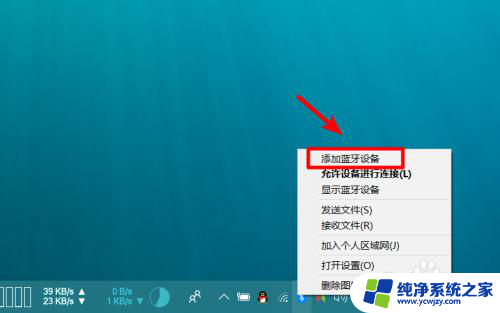怎么把电脑和音响蓝牙连上 电脑如何与蓝牙音箱配对
更新时间:2024-03-25 10:53:51作者:yang
在现代科技发展日新月异的今天,蓝牙技术已经成为人们日常生活中不可或缺的一部分,如何将电脑和音响通过蓝牙连接起来,成为了许多用户关注的问题。通过简单的操作步骤,我们可以轻松地实现电脑与蓝牙音箱的配对,让音乐和声音在无线的世界中自由流动,为我们的生活增添更多的便利和乐趣。
操作方法:
1.第一步,打开蓝牙音箱开关。

2.第二步,打开电脑控制面板。点击"设备".
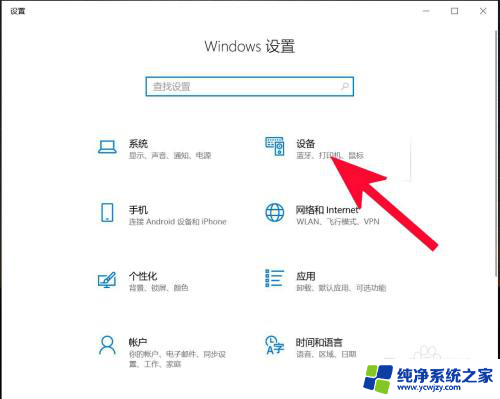
3.第三步,打开蓝牙。
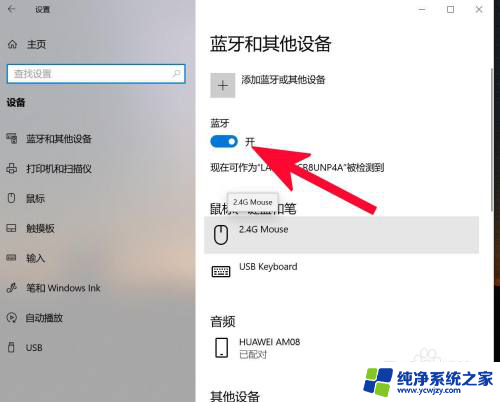
4.第四步,点击添加蓝牙或其他设备。
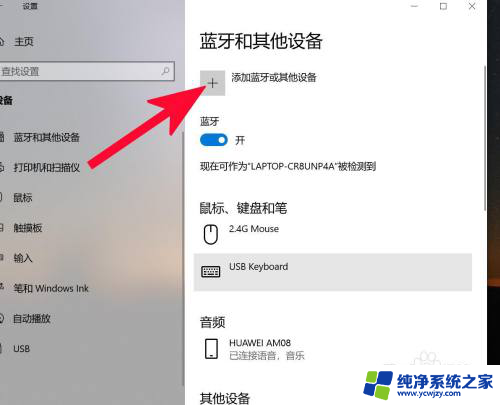
5.第五步,点击蓝牙。
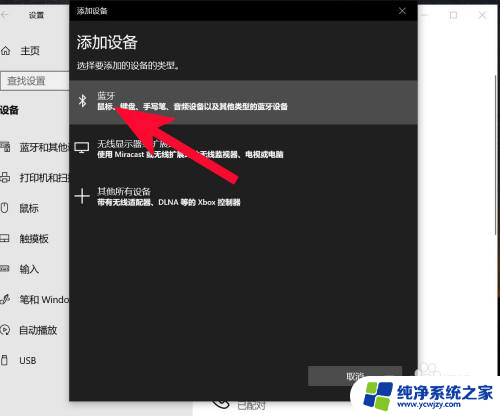
6.第六步,点击添加设备中搜索到的蓝牙名称。
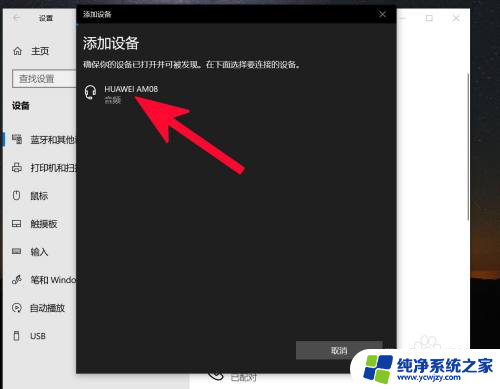
7.第七步,连接完成。
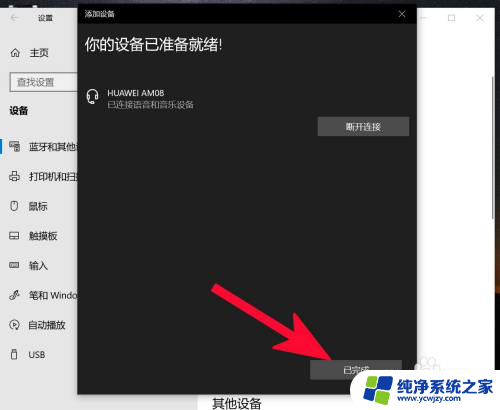
以上就是关于如何将电脑和音响连接蓝牙的全部内容,如果您遇到相同的问题,您可以按照本文的方法来解决。